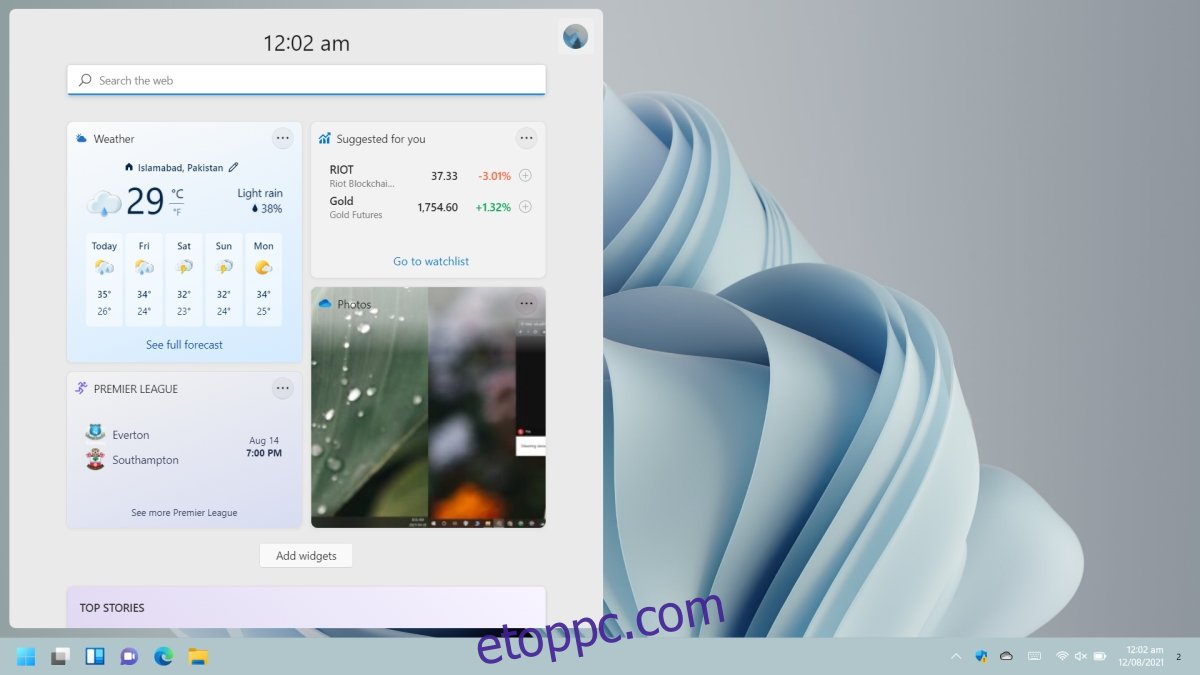A widgetek olyan összetevők, amelyek úgy tűnik, jönnek és mennek asztali és mobil operációs rendszereken egyaránt. Az iOS rendelkezik widgetekkel, az Android widgetekkel, a macOS rendelkezik widgetekkel, most pedig a Windows 11 is rendelkezik widgetekkel.
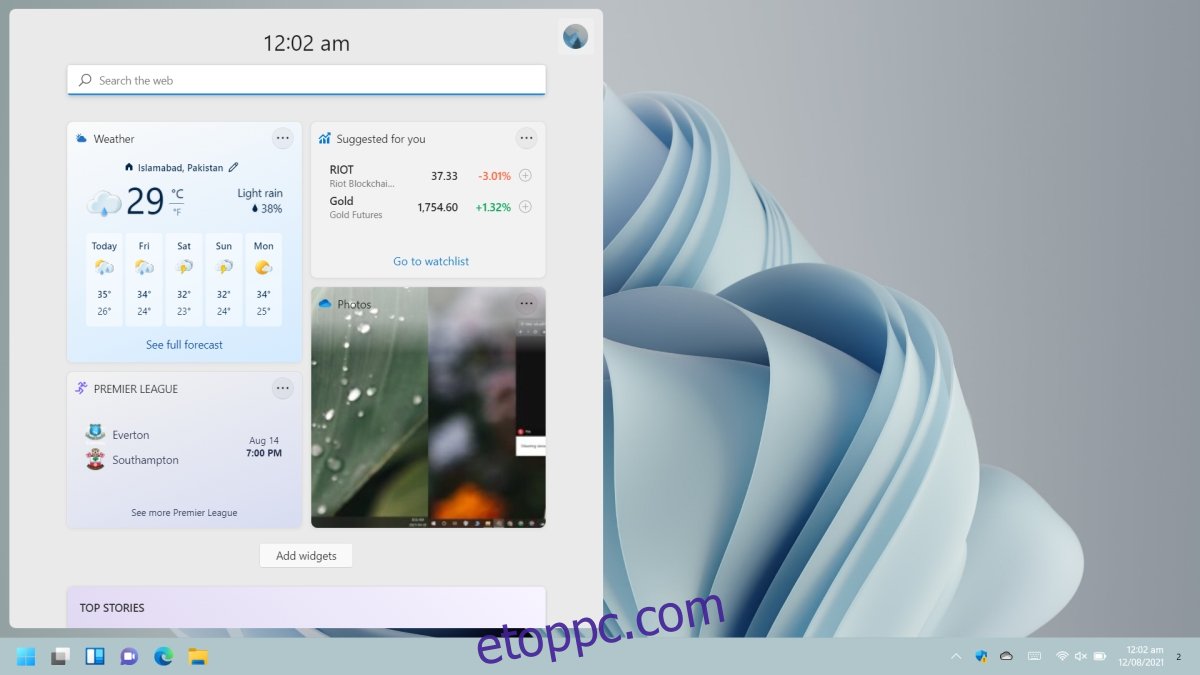
Tartalomjegyzék
Widgetek a Windows 11 rendszeren
Amikor egy operációs rendszer widgeteket ad hozzá, könnyen elérhetővé kell tennie őket, de távol kell tartania őket minden mástól. A widget azért hasznos, mert gyorsan használható/elérhető, de a felhasználók ritkán hajlandók feláldozni a képernyő könnyű hozzáférési területeit a widgetekért.
Hozzáférés a widgetekhez a Windows 11 rendszeren
A Windows 11 widgetjei saját panellel rendelkeznek. A panel a tálcán lévő widget gombra kattintva érhető el.
A gombra kattintva megnyílik a panel, és lapozhat a widgetek között. Ha a panelen kívülre kattint, az automatikusan bezárul.

Widgetek hozzáadása a Windows 11 rendszerhez
A Windows 11 kivett modulokat tartalmaz. A stabil csatornára való kiadás után harmadik féltől származó widgetek is elérhetők lesznek (a Microsoft Store-ban található alkalmazásokon keresztül).
Kattintson a widgetek gombra a tálcán.
Görgessen le a widgetek végére, és kattintson a Widgetek hozzáadása lehetőségre.
A modul hozzáadásához kattintson a plusz gombra a modul mellett.
Kattintson a bezárás gombra a jobb felső sarokban, hogy visszatérjen a widgetek panelhez.
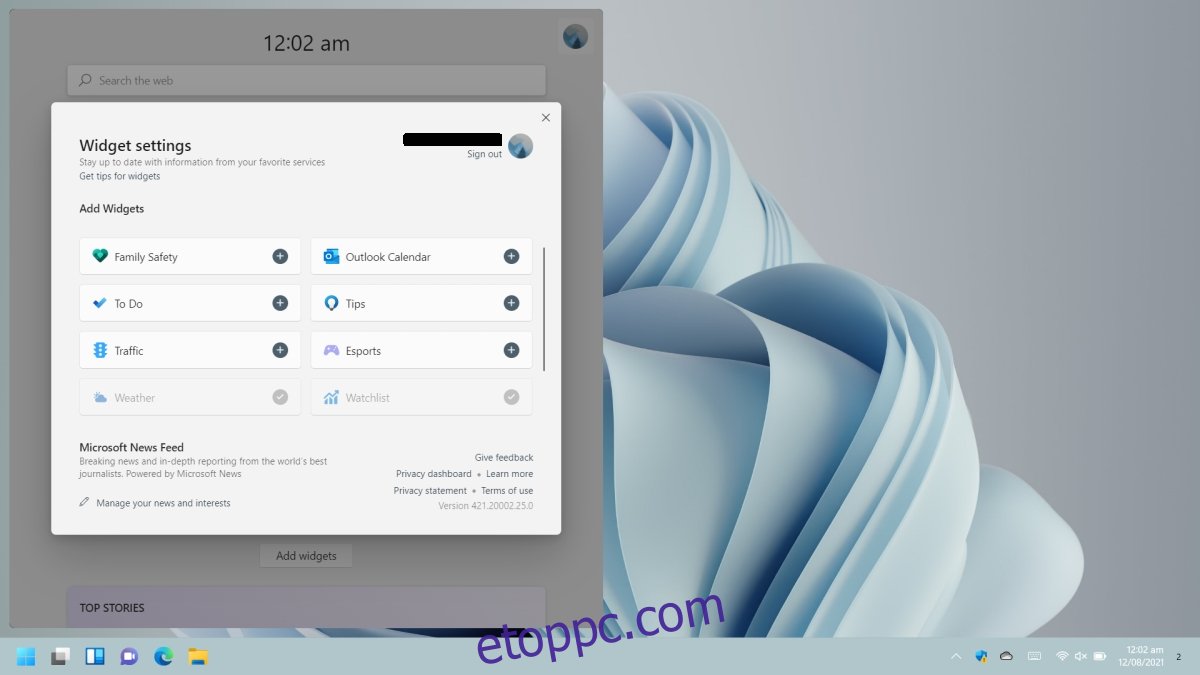
Távolítsa el a widgeteket a Windows 11 rendszerben
A widget bármikor eltávolítható a widget panelről. A tőzsdei widgeteket ugyanúgy távolíthatja el, mint a harmadik féltől származó widgeteket.
Kattintson a Widgetek gombra a tálcán a Widgetek panel megnyitásához.
Kattintson az eltávolítani kívánt widget jobb felső sarkában található további beállítások gombra.
A menüben kattintson a Widget eltávolítása lehetőségre.
A widget el lesz távolítva.
Megjegyzés: A widgetek a Windows 11 rendszeren telepített alkalmazásokhoz vannak kötve. A widget eltávolítása nem távolítja el azt. Ha el szeretne távolítani egy widgetet, nézze meg, melyik alkalmazás adta hozzá, és távolítsa el az alkalmazást. Ha nem szeretné eltávolítani az alkalmazást, akkor a widgetet is meg kell őriznie.
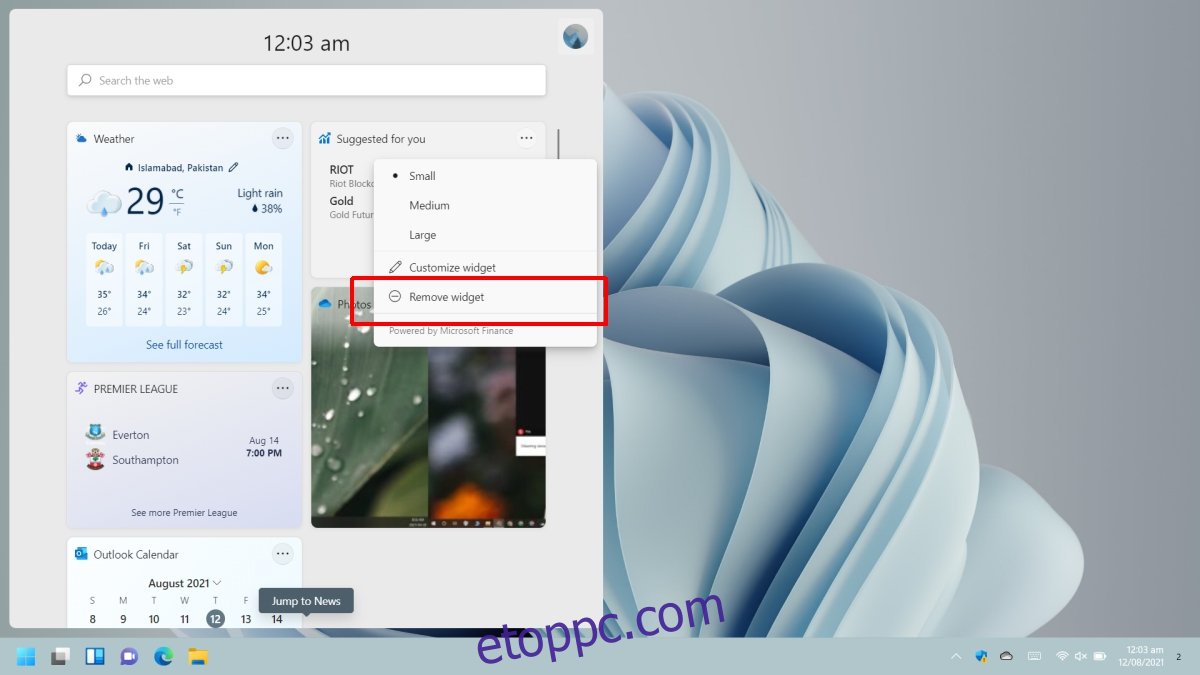
Drag & drop widgetek
Ha egy widgetet adunk a widget panelhez, akkor az alulra kerül. Sajnos úgy tűnik, hogy a sorrend nem módosítható, hacsak nem hajlandó eltávolítani és újra hozzáadni.
A widget méretének módosítása
Hasonlóan a Windows 10 Start menü csempéihez, a Windows 11 rendszerben a widgetek mérete módosítható.
A widgetek panel megnyitásához kattintson a widgetek ikonra a tálcán.
Kattintson a több beállítás gombra az átméretezni kívánt widget jobb felső sarkában.
Válasszon méretet a menüből.
Megjegyzés: A widgetek lehetnek kicsik, közepesek vagy nagyok, de nem minden widget támogatja mindhárom méretet.
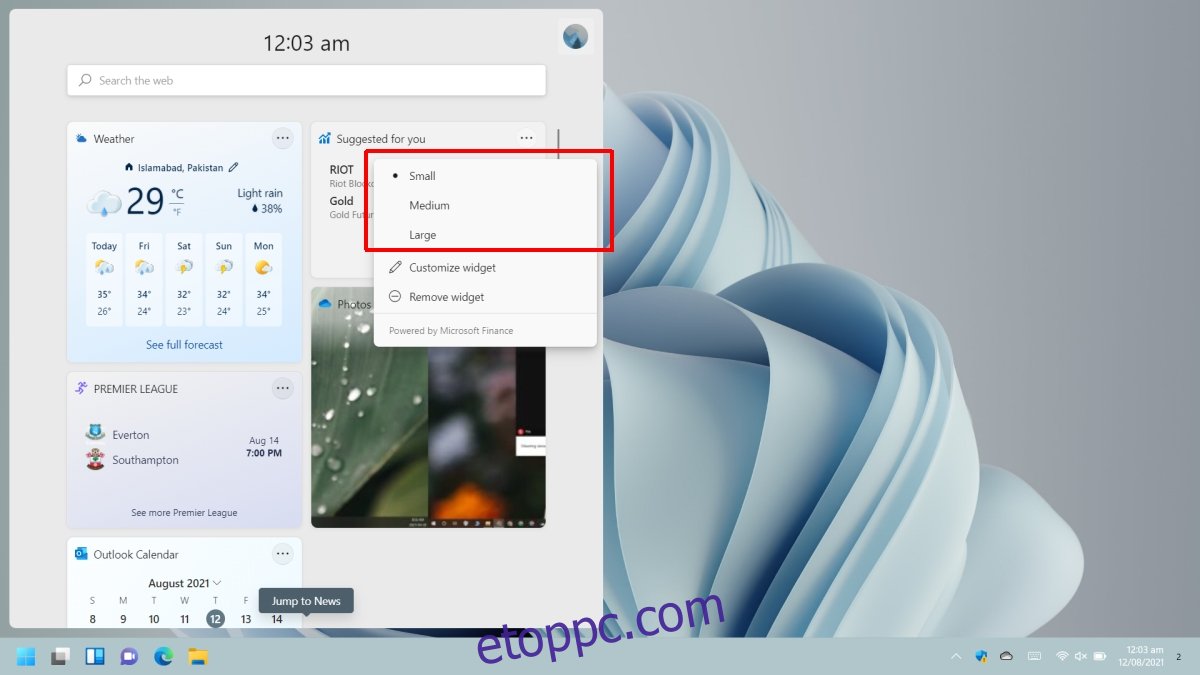
Következtetés
A Windows 11 nem az első Windows-verzió, amely widgetekkel rendelkezik. Valójában a Windows-felhasználók a Rainmeter segítségével már régóta kevés eszközöket adnak az asztalukhoz. A Windows 7-ben volt valami hasonló, az úgynevezett modulok. A Microsoft számára ez egy régi, eldobott szolgáltatás újralátogatása.